 いろ太郎
いろ太郎





という訳で、今回は複数のサイト(ドメイン)にGoogle Adsenseを追加する方法を見てみましょう。
審査
Adsenseに登録する時には、審査が要りますよね。



サイトを追加する場合は、どうでしょうか。
新しいサイトに広告コードを配置する場合、アカウントの開設・ Google に連絡する必要はありません。
アカウントが承認されている場合は、コードを新しいページに配置すると、アカウントに新しいサイトが自動的に関連付けられます。
元のサイトで生成したのと同じ方法で AdSense コードを生成し、プログラム ポリシーに準拠していることをご確認の上、任意のページに追加します。
追加する前に AdSense が新しいサイトを正式に審査する必要はありませんが、
コンテンツと広告の掲載方法がポリシーに準拠していることをお客様でご確認ください(ポリシーの説明)
ということで、新しくアカウントを作ったり、審査をする必要はありません!
広告のコードも、主サイトと同じものでも大丈夫です。






ポリシー
違反には厳しいと言われる、Google。
ポリシー違反がないか、しっかりと確認しておきましょう。
違反になるページ
- アダルト(成人向け)
- 危険・中傷的 (差別や中傷など)
- 危険ドラック・薬物
- アルコール
- タバコ
- ギャンブル
- ヘルスケア (処方薬)
- ハッキング・クラッキング
- 報酬を提供
- 不適切 (嘘・偽サイトなど)
- 衝撃的なもの
- 武器・兵器など
- 不正行為
- 違法行為
これらに入ってなければ、大丈夫! 安心して貼れます。
追加する方法
登録サイトのみコードを使えるという設定にしているはずなので、登録が必須です。
また、広告に関する詳細な設定もで切るようになります。
なので、サブドメインを使っている場合も追加しておきましょう。
Adsenseを開き、サイトを押します。
サイトの管理から、 右上の+ボタンをクリックします。
新しいサイトのURLを入力します。
最後に追加されていることを確認して完了です。
削除する方法
登録済みのドメインを削除したくなった場合、どうすればいいでしょうか。
それは、上記画像の 確認済みのサイトというチェックを外すだけ。
最後に
Google様に信頼されていることがひしひしと伝わってきました。
以前、Adsenseのコードを見れば誰が運用しているか分かるよ!…という記事が有りましたが、
熱狂的なファンがいない限り、大丈夫でしょう。

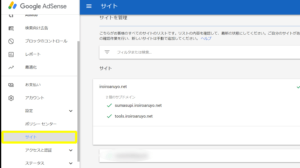

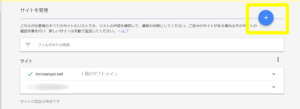

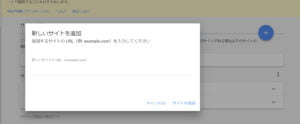

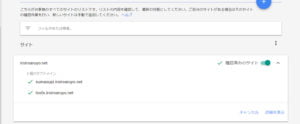

コメント